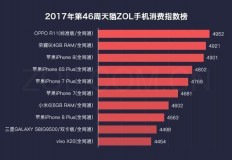要清理不需要的iPhone内部内容,您可以按照以下步骤进行操作:
1. 备份重要数据:在开始清理之前,建议您先备份您认为重要的数据,例如照片、联系人、文档等。您可以使用iCloud备份或通过iTunes进行完整备份。这样,一旦清理过程中发生意外,您的数据将得到保护。
2. 删除不需要的应用程序:打开iPhone的主屏幕,长按不需要的应用程序图标,当应用程序开始晃动时,点击左上角的"X"按钮删除。请注意,有些预装应用程序无法删除。
3. 清理照片和视频:打开"相册"应用程序,浏览您的照片和视频,并手动选择并删除不需要的项目。您也可以使用"相机胶卷"、"最近删除"和"已删除的照片"选项来删除已删除的照片。
4. 清理消息和聊天记录:打开"信息"应用程序,选择特定的会话,向左滑动并点击"删除"按钮来删除单条消息,或点击顶部的"编辑"按钮来批量删除消息。请注意,清除聊天记录时,将删除所有该会话的消息。
5. 清理其他数据:为了清理其他数据,您可以在"设置"应用程序中选择"通用",然后选择"存储空间与iCloud使用情况",点击"管理存储空间"或"管理储存"按钮。在此界面上,您可以查看各个应用程序所占用的空间,并删除其中的缓存、离线数据或不需要的文件。
6. 恢复出厂设置:如果您想要完全清理iPhone并恢复出厂设置,您可以进入"设置"应用程序,选择"通用",然后滚动到底部点击"还原",接着选择"抹掉所有内容与设置"。请注意,此操作将清除所有数据并将iPhone恢复到出厂默认设置。
请记住,在进行上述操作之前,请务必备份重要数据并确认不再需要这些文件或应用程序。
清理不使用的iPhone上的东西可以采取以下几个步骤:
1. 删除不需要的应用程序:长按主屏幕上的应用图标,直到应用图标开始抖动,然后点击应用图标右上角的“X”图标来删除不需要的应用程序。
2. 清除缓存和临时文件:打开“设置”应用程序,选择“通用”-“iPhone/iPad储存空间”,等待列表显示所有应用程序。点击需要清理的应用程序,然后点击“删除该app”来清除应用程序产生的缓存和临时文件。
3. 清除浏览器缓存:如果你使用的是Safari浏览器,可以打开“设置”应用程序,选择“Safari”,然后点击“清除历史记录和网站数据”来清除Safari浏览器的缓存。
4. 删除照片和视频:打开“照片”应用程序,选择要删除的照片或视频,然后点击“删除”按钮。
5. 清理邮件和消息:打开邮件应用程序,选择要删除的邮件,然后点击“删除”按钮来清理邮件。对于消息,打开“信息”应用程序,选择要删除的消息,然后向左滑动并点击“删除”按钮。
6. 清理备忘录和日历:打开“备忘录”和“日历”应用程序,选择要删除的备忘录和日历项,并点击“删除”按钮。
请注意,清理iPhone上的数据可能导致永久性数据丢失,请在清理之前先备份重要的数据。此外,还可以使用专业的清理工具来帮助您彻底清理不用的iPhone上的数据。